Dieser Abschnitt beschreibt das Anwenderprogramm im Menü Eingangseinstellungen unter Faxeinstellungen.
Parametereinstellung
Anwenderparameter erlauben Ihnen die Anpassung verschiedener Einstellungen an Ihren Bedarf.
Einzelheiten zur Parametereinstellung siehe Parametereinstellungen.
Parametereinstellung: Liste drucken
Sie können die Liste mit den Parametereinstellungen ausdrucken.
Drucken Sie diese Liste aus, um die aktuellen Anwenderparameter-Einstellungen zu sehen. Es werden jedoch nicht alle Parametereinstellungen ausgedruckt.
Drücken Sie [Faxeinstellungen].
Drücken Sie [Eingangseinstellungen].
Drücken Sie [Parametereinstellung: Liste drucken].
Drücken Sie auf die Taste [Start].
Drücken Sie [Verlassen].
Geschlossenen Netzwerkcode progr.
Registrieren Sie die ID, die für die Kommunikation bei geschlossenem Netzwerk erforderlich ist.
Registrieren Sie eine vierstellige Ziffer unter Verwendung von 0 bis 9 und A bis F (außer für 0000 und FFFF).
Drücken Sie [Faxeinstellungen].
Drücken Sie [Eingangseinstellungen].
Drücken Sie [Geschlossenen Netzwerkcode progr.].
Geben Sie über die Zehnertastatur und [A] bis [F] eine ID ein und drücken Sie dann [
 ].
].Drücken Sie auf [OK].
Drücken Sie [Verlassen].
Speichersperr-ID progr.
Programmieren Sie eine Speichersperr-ID, die vor dem Drucken bei aktiviertem Speichersperrempfang einzugeben ist.
Eine Speichersperr-ID kann jede vierstellige Ziffer sein außer 0000.
Drücken Sie [Faxeinstellungen].
Drücken Sie [Eingangseinstellungen].
Drücken Sie [Speichersperr-ID programmieren].
Geben Sie die ID mit den Zahlentasten ein und drücken dann [
 ].
].Drücken Sie auf [OK].
Drücken Sie [Verlassen].
Einzelheiten zum Drucken einer mit Speichersperre empfangenen Datei siehe Drucken einer mit Speichersperre empfangenen Datei.
Internet-Fax-Einstellung
Sie können wählen, ob die Registerkarte "Internet Fax" angezeigt wird oder nicht. Wenn Sie ein Internet Fax senden möchten, legen Sie Ein fest, um die Registerkarte anzuzeigen.
Standard: [Aus]
Tast.- / Wählsch.-Tel. wähl.
Mit dieser Funktion können Sie einen Leitungstyp wählen, wenn das Gerät an eine G3-Analogleitung angeschlossen ist.
Sie können die Optionen Wähl- oder Tastentelefon wählen.
Wenn die zusätzliche optionale G3-Schnittstelleneinheit installiert ist, erscheinen Einstellungen für die zusätzlichen G3-Leitungen.
Diese Funktion ist in einigen Regionen nicht verfügbar.
Standardeinstellung: [Tastentelefon]
Drücken Sie [Faxeinstellungen].
Drücken Sie [Eingangseinstellungen].
Drücken sie [Tast.- / Wählsch.-Tel. wähl.].
Drücken Sie [Tastentelefon] oder [)Wählscheibentel(10pps)], um die Leitung auszuwählen, und drücken Sie dann [OK].
Drücken Sie [Verlassen].
Faxinformation progr.
Programmieren Sie die im Display der Gegenstation anzuzeigenden und auf Berichten auszudruckenden Informationen. Folgende Informationen können programmiert werden.
Fax Header
Eigener Name
Eigene Faxnummer
Einzelheiten, wie Sie die Faxinformation programmieren, siehe Faxinformationen registrieren.
H.323 aktivieren
Legen Sie fest, ob H.323 für die IP-Faxübertragung verwendet wird.
Standard: [Aus]
SIP aktivieren
Legen Sie fest, ob SIP für die IP-Faxübertragung verwendet wird.
Standard: [Aus]
H.323-Einstellungen
Legen Sie die IPv4-Adresse oder den Hostnamen und die Alias-Telefonnummer des Gatekeepers fest.
Wenn Sie "Ein" mit Hilfe der Anwenderparameter wählen, können Sie den Gatekeeper-Server verwenden. Siehe Parametereinstellungen (Schalter 34, Bit 0).
Sie können Ziffern und Symbole ("![]() " und "
" und "![]() ") für die Registrierung der Alias-Telefonnummer in den H.323-Einstellungen verwenden. Achten Sie darauf, die Zeichen korrekt einzugeben.
") für die Registrierung der Alias-Telefonnummer in den H.323-Einstellungen verwenden. Achten Sie darauf, die Zeichen korrekt einzugeben.
Drücken Sie [Faxeinstellungen].
Drücken Sie [Eingangseinstellungen].
Drücken Sie [H.323-Einstellungen].
Konfigurieren Sie die Einstellungen für das Element, das Sie registrieren möchten.
Drücken Sie [Ändern] für das Element, das Sie registrieren möchten und geben Sie dann die Zeichen ein.
Um eine Gatekeeper-Adresse zu registrieren, geben Sie die IPv4-Adresse ein und drücken Sie anschließend [OK].
Um eine Alias-Telefonnummer zu registrieren, geben Sie die Alias-Telefonnummer über die Zehnertastatur ein und drücken Sie anschließend [OK].
Drücken Sie auf [OK].
Drücken Sie [Verlassen].
SIP-Einstellungen
Legen Sie die IP-Adresse oder den Hostnamen des SIP-Servers und den SIP-Anwendernamen fest.
IP-Adresse des SIP-Server
Sie können für den SIP-Server entweder eine IPv4- oder IPv6-Adresse festlegen. Eine mit IPv4 verknüpfte Adresse kann nicht registriert werden.
Ein Proxyserver leitet die Anforderung und Antwort auf Aufrufe weiter.
Ein Umleitungsserver verarbeitet Anfragen zu Zielen.
Ein Registrierungsserver registriert Standortinformationen von Benutzeragenten (die den Telefonen oder Faxgeräten an öffentlichen Telefonleitungen entsprechen) in einem IP-Netzwerk.
Verwenden Sie Zahlen und Punkte (".") zur Eingabe der korrekten IPv4-Adressen für SIP-Server. Wie die korrekten IP-Adressen lauten, erfahren Sie vom Administrator.
SIP-Anwendername
Sie können alphanumerische Zeichen (Groß- und Kleinschrift) und Symbole (";", "?", ":", "&", "=", "+", "$", ",", "-", "_", ".", "!", "
 ", "
", " ", "
", " ", "'", "(", ")", "%", "/", "[", "]", and "@") für die Registrierung des SIP-Anwendernamens verwenden. Achten Sie darauf, die Zeichen korrekt einzugeben.
", "'", "(", ")", "%", "/", "[", "]", and "@") für die Registrierung des SIP-Anwendernamens verwenden. Achten Sie darauf, die Zeichen korrekt einzugeben.SIP-Digest-Authentifizierung
Sie können alphanumerische Zeichen (Groß- und Kleinschrift) und Symbole ("!", "$", "%", "&", "'", "(", ")", "*", "+", ",", "-", ".", "~", "=", "_") als Passwort für die SIP Auswahl-Authentifizierung benutzen.
Wenn Sie "Ein" mit Hilfe der Anwenderparameter wählen, können Sie den SIP-Server verwenden. Siehe Parametereinstellungen (Schalter 34, Bit 1).
Drücken Sie [Faxeinstellungen].
Drücken Sie [Eingangseinstellungen].
Drücken Sie [SIP-Einstellungen].
Konfigurieren Sie die Einstellungen für das Element, das Sie registrieren möchten.
Drücken Sie [Ändern] für das Element, das Sie registrieren möchten und geben Sie dann die Zeichen ein.
Um einen Proxy-Server, Redirect-Server oder Registrar-Server zu registrieren, geben Sie die IP-Adresse des SIP-Servers ein und drücken Sie anschließend [OK].
Um einen SIP-Anwendernamen zu registrieren, geben Sie den SIP-Anwendernamen ein und drücken Sie anschließend [OK].
Um die SIP-Digest-Authentifizierung zu verwenden, drücken Sie [Einstellen] und geben dann den Anwendernamen und das Passwort ein.
Drücken Sie dann [Ändern] unter [Anwendername], geben Sie den Anwendernamen ein und drücken Sie [OK].
Drücken Sie [Eingabe] unter [Passwort], geben Sie das bis zu 128 Zeichen lange Passwort ein und drücken Sie anschließend [OK].
Geben Sie das Passwort erneut ein, wenn die Meldung "Passwort bestätigen" im Bildschirm angezeigt wird und drücken Sie [OK].
Drücken Sie auf [OK].
Drücken Sie [Verlassen].
Gateway progr. / änd. / lö.
Registrieren, ändern oder löschen Sie das Gateway, das für die Übertragung zum IP-Fax verwendet wird.
Gateway-Adresse
Sie können für den Gateway entweder eine IPv4- oder eine IPv6-Adresse registrieren. Eine mit IPv4 verknüpfte Adresse kann nicht registriert werden.
Präfix
Für Dokumente, die über ein VoIP-Gateway an G3-Fax gesendet werden, können Präfix-Nummern verwendet werden. Wenn die ersten Zahlenstellen der IP-Faxnummer mit dem Gateway-spezifischen Präfix übereinstimmen, können die Dokumente über die eingetragenen Zahlenstellen des Gateway versendet werden. Beispiel: Wenn 03 und 04 als Gateway-Nummern eingetragen, zugleich aber auch die Nummer 0312345678 angegeben wurde, können die Dokumente über ein VoIP-Gateway verschickt werden, bei dem die 03 als Präfix benutzt wird.
Wenn Sie die Gateways ungeachtet der IP-Fax-Zielnummern verwenden möchten, registrieren Sie nur die Gateway-Adressen, ohne das Präfix zu registrieren.
Programmieren/Ändern
Drücken Sie [Faxeinstellungen].
Drücken Sie [Eingangseinstellungen].
Drücken Sie [Gateway progr. / änd. / lö.].
Überprüfen Sie, dass [Programmieren / Ändern] gewählt wurde.
Schalten Sie ein VoIP-Gateway für die Registrierung.
Zum Registrieren eines neuen VoIP-Gateways drücken Sie [Nicht programmiert].
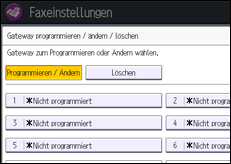
Drücken Sie [Ändern] für [Präfix].
Geben Sie das Präfix über die Zehnertastatur ein und drücken Sie anschließend [OK].
Um ein vorhandenes Präfix zu ändern, drücken Sie [Löschen], und geben dann ein neues Präfix ein.
Wählen Sie ein Protokoll.
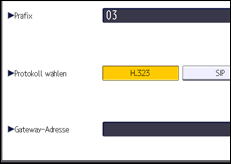
Drücken Sie [Ändern] für [Gateway-Adresse].
Geben Sie die Gateway-Adresse ein und drücken Sie dann [OK].
Drücken Sie auf [OK].
Drücken Sie zwei Mal [Verlassen].
Löschen
Drücken Sie [Faxeinstellungen].
Drücken Sie [Eingangseinstellungen].
Drücken Sie [Gateway progr. / änd. / lö.].
Drücken Sie [Löschen], und wählen Sie dann ein VoIP-Gateway für das Löschen aus.
Drücken Sie im Bildschirm mit der Bestätigungsmeldung auf [Löschen].
Drücken Sie zwei Mal [Verlassen].
Menüschutz
Sie können verhindern, dass nicht authentifizierte Anwender die Einstellungen im Anwenderprogramm ändern.
Einzelheiten über Menüschutz siehe "Sicherheitsanleitung".
E-Mail-Einstellung
Geben Sie an, ob [E-Mail] in den Faxfunktionen verwendet werden soll.
Standard: [Aus]
Ordner-Einstellung
Geben Sie an, ob [Ordner] in den Faxfunktionen verwendet werden sollen.
Standard: [Aus]
Zu übertragender Dateityp
Legen Sie das Dateiformat fest für an E-Mail-Adressen und Ordner übermittelte Dateien, registriert zum Weiterleiten, für Ziele von Backup-Dateiübertragungen, für Empfänger der persönlichen Box oder Transfer-Box-Empfänger.
TIFF
PDF
PDF/A
Standard: [TIFF]
Sicherh. f. TX-Ergebn. p. E-Mail
Konfigurieren Sie, ob die Verschlüsselung und/oder eine Signatur von E-Mails, übertragen mit der E-Mail TX-Ergebn.-Funktion angewandt werden soll.
Verschlüsselung
Signatur
Drücken Sie [Faxeinstellungen].
Drücken Sie [Eingangseinstellungen].
Drücken Sie [
 Weiter].
Weiter].Drücken Sie [Sicherh. f. TX-Ergebnisse p. E-Mail].
Zum Verschlüsseln von E-Mails drücken Sie [Verschlüsselung].
Drücken Sie [Signatur], um eine Signatur an die zu sendende E-Mail anzuhängen.
Drücken Sie auf [OK].
Drücken Sie [Verlassen].
Einzelheiten über die Sicherheitseinstellungen siehe Verschlüsselung und Signatur für Internet-Fax/E-Mail.
![]()
Einzelheiten zum Ändern der Faxeinstellungen siehe Anschließen des Geräts/Systemeinstellungen.
